エクセルで指定した割合だけ上限・下限を除外した平均を求める関数の紹介です。
データの中から、指定した割合だけ上限・下限のセルを除外して平均を求めるにはTRIMMEAN関数を使います。ここではTRIMMEAN関数の機能と使い方を紹介していきます。

TRIMMEAN関数
指定した割合だけ上限・下限のセルを除外して、平均を求める関数です。
TRIMMEAN関数の書き方

TRIMMEAN関数では、平均を求めたい数値が入った「配列」と、除外するセルを決める「割合」を関数の中に指定します。
「割合」には、小数で除外する上限・下限のセルの割合を入力します。
例)割合に「0.2」を指定した場合・・・上限の10%と下限の10%のセルを除外して、合計20%を除外したセルの平均が求められます。
例えば、10個のデータがあるとき、「割合」に0.2を指定すると、最大値のセルと、最小値のセルの2つ(合計20%分のセル)が除外され、残りのセルで平均が求められます。
次では実際にTRIMMEAN関数を使って、上限・下限を除外したセルの平均を求めてみます。

TRIMMEAN関数の実際の使い方
下の図のように、10個のデータから上限・下限の40%(=0.4)を除外してデータの平均値を求める場合にTRIMMEAN関数を使ってみます。TRIMMEAN関数の中には下のように指定します。
「範囲」・・・平均を求めるデータが入力された範囲(B列)を指定します。
「割合」・・・除外する割合(0.4)が入力されたセル(E10)を指定します。
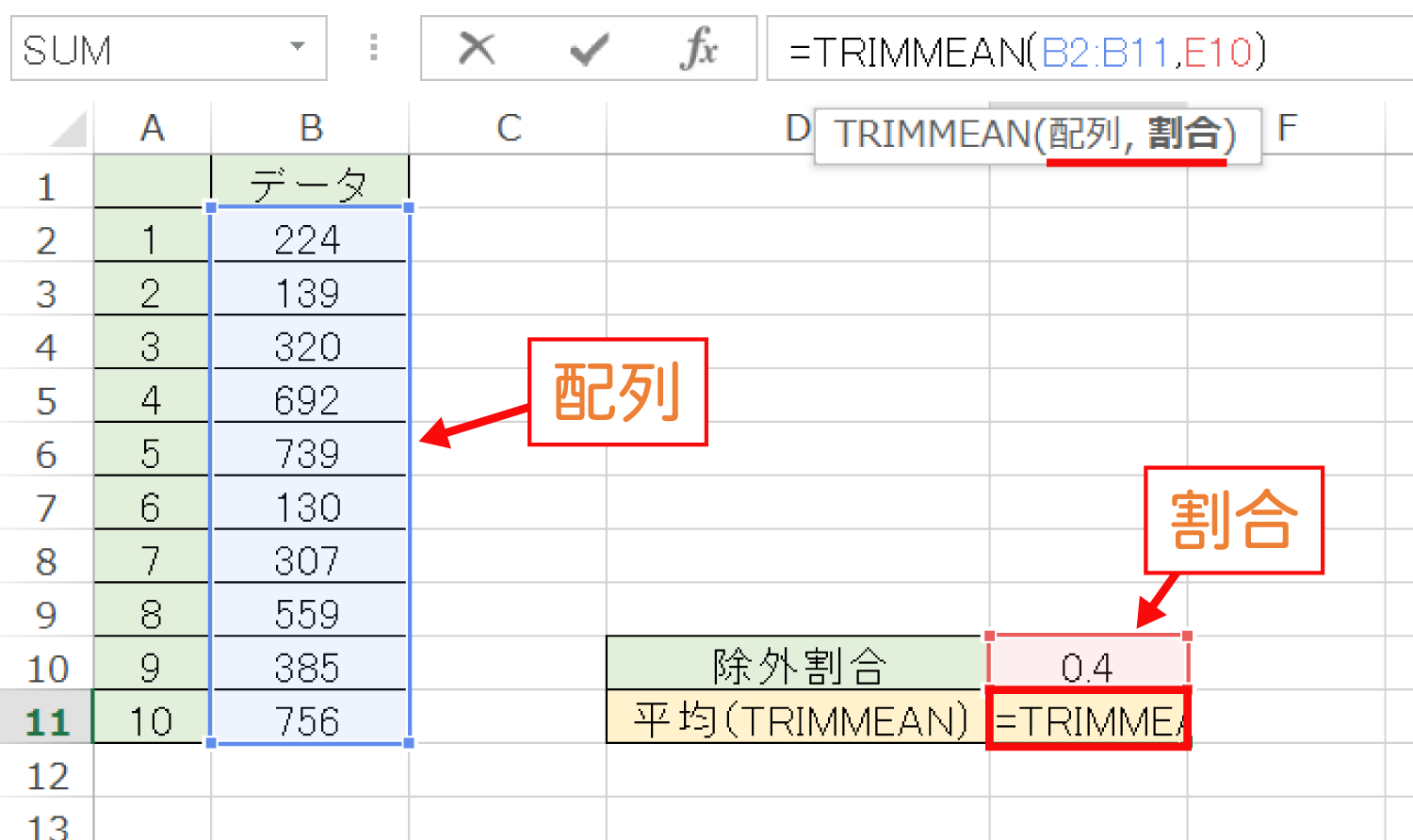
これで、40%(上限20%と下限20%)のセルが除外され、残ったセルの平均が「414.5」と求められます。
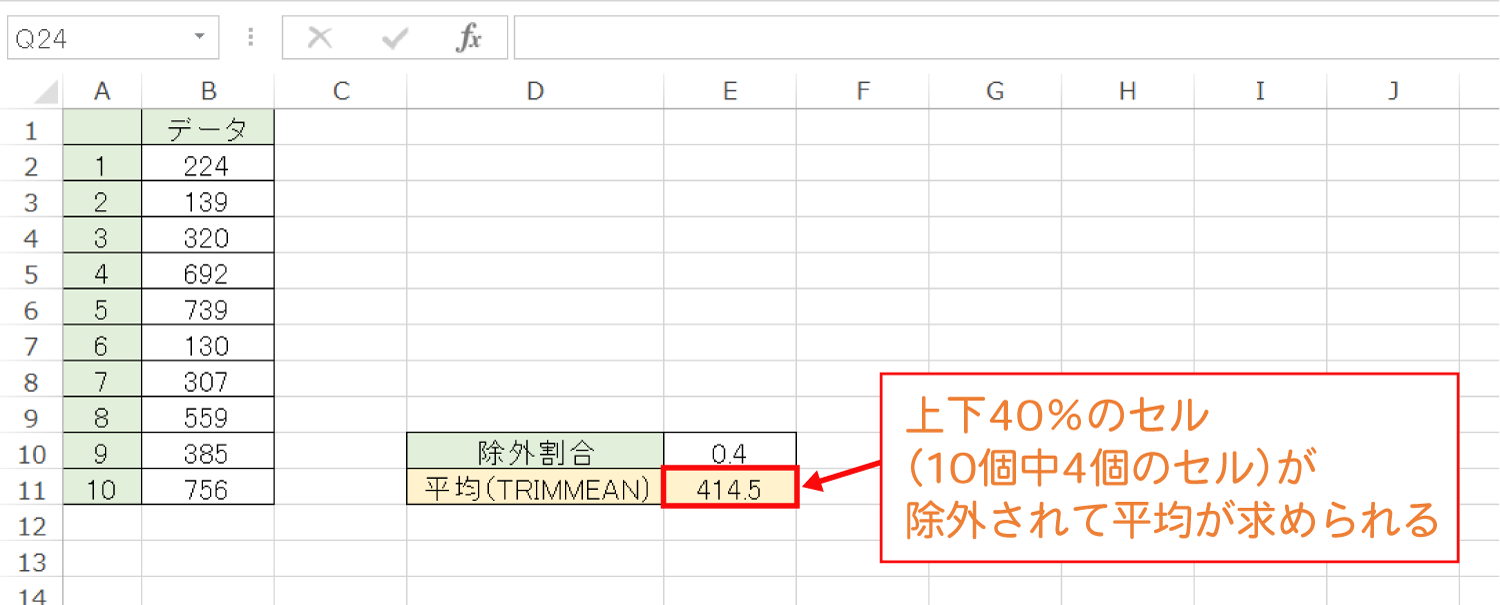
この時、実際に除外されたセルは下の図のように4個のセルが除外され、残った8個のセルで平均が求められることになります。
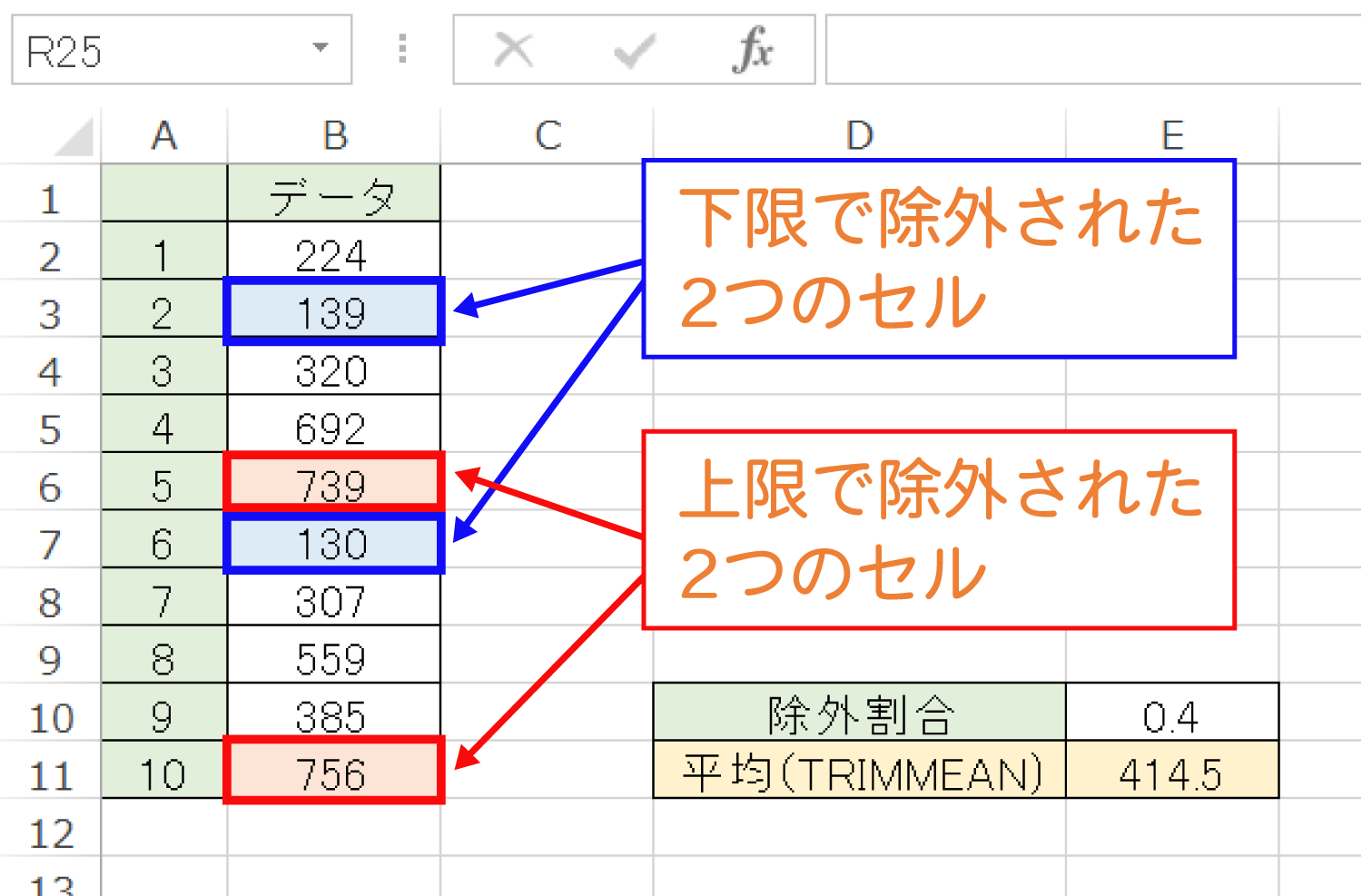
TRIMMEAN関数を使うと、上限・下限を除外した平均を求めることができるので、ぜひ活用してみて下さい。

例)「割合」に0.3を指定した場合・・・0.3→0.2に切り捨てられ、上限10%・下限10%ずつが除外されます。
その他のExcelの操作・関数は、Excelの操作・関数の解説一覧から、気になる記事を確認してみてください。